Chrome için En İyi 5 Ekran Kaydedicinin İncelenmesi
Google Chrome'da ekran kaydetmek istiyor ancak hangi ekran kaydediciyi kullanmanız gerektiğini bilmiyor musunuz? Chrome için en iyi ekran kaydedici hangisi?
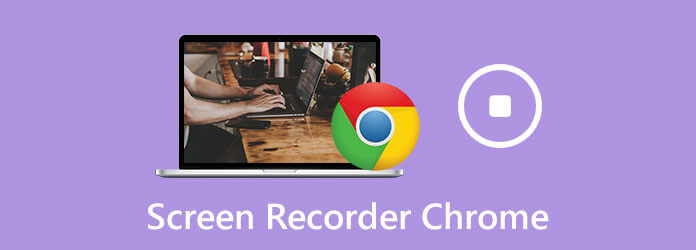
İşin iyi yanı, piyasada tarayıcınızda ekranı yakalamanıza yardımcı olabilecek çok sayıda krom ekran kaydedici var. Hangisinin sizin için en iyisi olduğunu biliyor musunuz? İşte bu yazıda bir liste yapıyoruz Chrome için en iyi 5 ekran kaydedici. Her birinin ana özelliklerini elde edebilirsiniz Chrome video kaydedici ve ardından ekran kaydını Chrome'da yapmak için tercih ettiğiniz birini seçin.
Google Chrome tarayıcınızda bir video veya ses kaydetmek için, tüm özelliklere sahip ekran kayıt yazılımına güvenebilirsiniz, Ekran kaydedicisi. Orijinal görüntü ve ses kalitesiyle bilgisayar ekranınızda gerçekleşen her türlü etkinliği yakalayabilme özelliğine sahiptir. Chrome'u kaydetmenize ve ihtiyacınız olan herhangi bir popüler çıktı biçiminde kaydetmenize olanak tanır.
Bu ekran kaydediciyi bilgisayarınıza ücretsiz yüklemek ve çalıştırmak için indirme düğmesine çift tıklayın. Bu Chrome kaydedici size şunları sağlar: Video Kaydedici, Ses Kaydedici ve ekran Yakalama özellikleri.
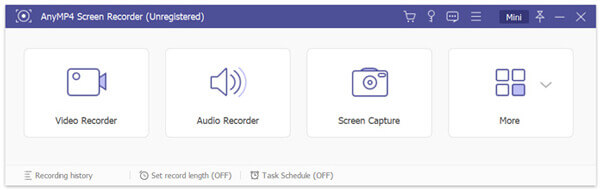
İhtiyacınıza göre belirli özelliği seçebilirsiniz. Yukarıda belirtildiği gibi, Chrome video kayıt alanını tüm ekran veya seçilen bölge ile ayarlamanıza izin verilir. Dahası, ses kaydı kaynağını şuradan seçebilirsiniz: Sistem Ses or Mikrofon.
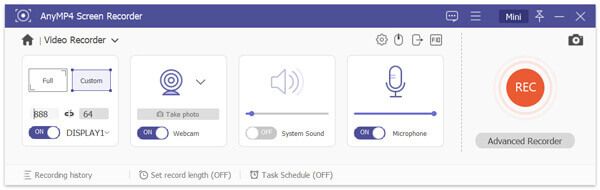
Basitçe tıklayabilirsiniz REC Chrome video ve ses kaydını başlatmak için düğmeye basın. Kayıt dosyası MP4, MOV, AVI, FLV, MP3, AAC, FLAC ve diğerleri gibi herhangi bir popüler video veya ses formatında kaydedilebilir. Kaydettikten sonra, kaydedilen dosyayı önizleyebilir ve düzenleyebilirsiniz.
Ayrıca uygun bir yol sunar Google Chrome'da bir ekran görüntüsü al Screen Capture'dan.
Çevrimiçi tarayıcı uygulamasını Chrome'da ekran yakalamayı tercih ediyorsanız, ekran kaydedici Chrome uzantısı özellikle yararlı olabilir. Chrome Web Mağazası'nda birçok farklı Google Chrome uzantısı bulabilirsiniz. Hangisini kullanmanız gerektiğini bilmiyorsanız, burada size popüler bir ekran kaydedici Chrome uzantısını tanıtıyoruz. Screencastify.
Screencastify, tüm masaüstü ekranını, geçerli tarayıcı sekmesini veya web kamerasını yakalamanıza izin veren popüler bir Chrome video kaydedicidir. Chrome için bu ücretsiz ekran kaydedici, filigran olmadan 5 dakikaya kadar ücretsiz video kaydedebilir. Mikrofonun sesiyle anlatım yapabilir ve web kameranızı kayda kolaylıkla katıştırabilir.
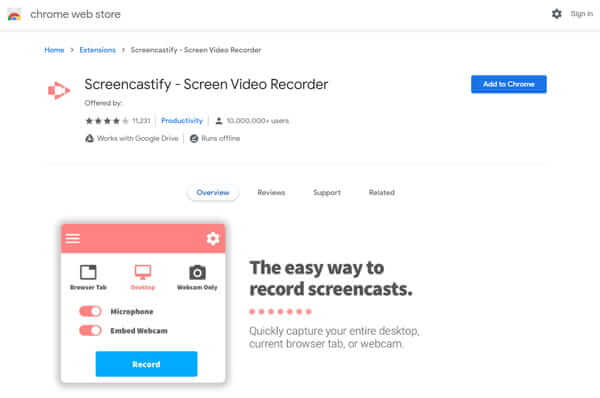
Chrome kayıt özelliğinin yanı sıra, Chrome için bu ekran kaydedici bazı temel düzenleme özellikleriyle donatılmıştır. Kaydınızın başlangıcını ve sonunu ihtiyacınıza göre kırpabilirsiniz. Dahası, sekmenizde kalem aracıyla çizim yapabilir, birleştirebilir, kırpabilir ve kayıtlı videonuza metin ekleyebilirsiniz.
Ekran kaydedici Chrome uzantısına benzer şekilde, Chrome'unuzu yüksek kalitede yakalamanıza yardımcı olabilecek bazı çevrimiçi video ve ses kaydediciler vardır. Burada popüler olanı içtenlikle tavsiye ediyoruz Ücretsiz Online Ekran Kaydedici senin için.
Chrome için bu ücretsiz ekran kaydedici, Chrome'da görüntülenen her şeyi kaydetmenize yardımcı olabilir. Herhangi bir videoyu veya sesi yüksek kalitede kaydedebilir ve kayıt dosyasını MP4, MOV, AVI, MP3 ve daha fazlası dahil olmak üzere sık kullanılan herhangi bir video veya ses formatında kaydedebilir. Google Chrome'un yanı sıra Safari, Microsoft IE ve Firefox'u da destekler.
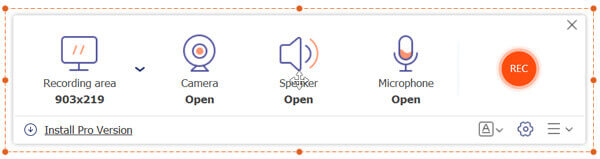
Bu ücretsiz Chrome video ses kaydedici, Chrome tarayıcınızın herhangi bir bölümünü yakalamanıza olanak tanır. Sistem ses kartından, mikrofondan ve harici hoparlörden ses yakalayabilir. Ücretsiz Çevrimiçi Ekran Kaydedici herhangi bir düzenleme özelliği sunmaz.
Xbox Oyun Çubuğu önceden yüklenmiş Xbox oyun kayıt yazılımı Windows 10'da bir Windows 10 bilgisayar kullanıyorsanız, Google Chrome'unuzu yakalamak için ona güvenebilirsiniz. Bilgisayar üzerinde oynadığınız video oyununuzu kaydetmek için özel olarak tasarlanmıştır. Bu Windows video kaydedici, Chrome'unuzu tam ekran olarak kaydetme özelliğine sahiptir.
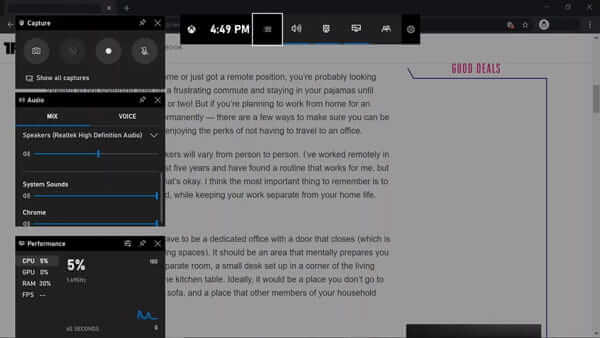
Game Bar'ı etkinleştirmeniz gerekiyor Windows Ayarları. O zaman basitçe tuşuna basabilirsiniz Windows ve G ekran kayıt penceresini açmak için tuşlar. Chrome kayıt dosyası şuraya kaydedilecektir: yakalar Varsayılan olarak klasör.
Loom tarayıcılarda video kaydetmenize ve bunları sosyal medyada hızlı bir şekilde paylaşmanıza olanak tanıyan en popüler krom ekran kaydedicilerden biridir. Bu Chrome video ve ses kaydedici Windows, Mac ve iOS ile uyumludur. Chrome tarayıcınızı ve ekranınızın, kameranızın veya her ikisinin video mesajlarını kaydetmenizi sağlar.
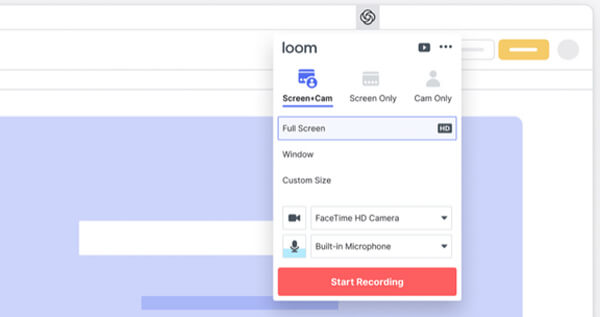
Chrome için bu ekran kaydedici size ücretsiz bir sürüm sağlar. İşlemlerinizi Google Chrome'da ücretsiz yakalayabilirsiniz. Ücretsiz sürüm, ihtiyacınız olan temel kayıt özelliklerini taşır. Ücretsiz Chrome kaydı için oturum açmanız gerekir. Çekilen videonuzu düzenlemek istiyorsanız, onu ücretli sürüme yükseltmeniz gerekir. Loom ayrıca, bir kayıt başlatmanız için bir ekran kaydedici Chrome uzantısı sunar.
Soru 1. Android'de ekran kaydedici var mı?
Şimdilik, Android size yerleşik bir ekran kaydedici sunmuyor. Ancak görünen o ki Google nihayet bu yerel ekran kaydediciyi Android 11'de yayınlamaya hazır. Android'inizi en son 11 sürümüne yükselttiyseniz ekran kaydediciyi kullanabilirsiniz.
Soru 2. iPhone'da ekran nasıl kaydedilir?
İOS'ta imzalanmış yerel bir video ve ses kaydedici var. İPhone veya iPad kullanıyorsanız, ekrandaki herhangi bir etkinliği veya işlemi yakalamak için bu Ekran Kaydı özelliğine güvenebilirsiniz. Mikrofondan gelen sesi yakalar. (Nasıl düzeltilir iOS Ekran Kaydı çalışmıyor?)
Soru 3. Mac'te ekran nasıl yakalanır?
Bir Mac kullanıcısıysanız ve Mac ekranınızı yakalamak istiyorsanız, resmi ekran kayıt yazılımı QuickTime Player'a güvenebilirsiniz. QuickTime, temel video ve ses kayıt özelliklerini taşıyan varsayılan medya oynatıcıdır. İhtiyacınıza göre Mac'inizi tam ekran veya seçilen alanla kaydetmenize olanak tanır.
Biz esas olarak konuştuk ekran kaydedici Chrome bu yazıda. 5 harika Chrome video kaydedicinin bazı temel özelliklerini edinebilir ve ardından seçiminizi yapabilirsiniz. Daha iyi bir Chrome ekran kaydedici öneriniz varsa, lütfen yorumda diğer okuyucularla paylaşın.
Daha fazla Okuma
QuickTime Ekran Kaydı veya Mac'te Çalışmıyor Oynatma Nasıl Onarılır
QuickTime'ın Mac'te çalışmamasını nasıl düzelteceğinizi bilmiyorsanız, doğru yere geldiniz. Bu makale, ekran kaydı veya oynatma sırasında QuickTime hatalarını gidermenin kolay yollarını gösterecektir.
Google Haritalar'ın Ekran Görüntüleri Nasıl Çekilir [Çözüldü]
Google Haritalar'ın ekran görüntülerini nasıl alabilirim? Bu yayında, Windows, Mac ve cep telefonlarında Google Haritalar'da ekran görüntüsü almanıza yardımcı olacak kolay yolları paylaşacağız.
Gizli Ekran Kaydedici - Aktiviteleri Bilgisayarda ve Telefonda Kolayca Kaydedin
Bilgisayar ve telefonda her zaman gizli bir ekran kaydedici vardır. Bu gönderi, kullanmanız için PC, Mac, iPhone ve Android için en iyi 5 gizli ekran kaydediciyi ortaya çıkarır.
Bildirimle veya Bildirim Olmadan Microsoft Teams Toplantısını Kaydetme
Microsoft Teams toplantısı veya grup çağrısı nasıl kaydedilir? Teams toplantılarını kimsenin haberi olmadan kaydetmek mümkün mü? Bu gönderi, başkalarının bilgisi dahilinde olsun olmasın bir Microsoft Teams toplantısını kaydetmenize yardımcı olacak 2 basit yolu paylaşıyor.